Avant d’entamer le sujet, il est bon de savoir pourquoi devrions-nous changer des fois l’adresse MAC d’un ordinateur de bureau ou d’un PC Portable ou tout autre appareil connecté.
Comme l’adresse IP, changer une adresse physique MAC vous permet d’éviter l’exposition de cette dernière sur un réseau public accessible par tout le monde et aussi pour contourner par exemple un blocage d’accès à un service ou des restrictions au niveau d’un pare-feu ou un filtre internet par adresse MAC. Bref, il existe plusieurs raisons qui peuvent vous pousser à changer cette adresse MAC.
Une raison qui demeure très pratique est que certains réseaux publics (Le WiFi des aéroports, le WiFi des gares SNCF, les centres ville…etc.) vous donnent la possibilité de se connecter à internet gratuitement mais juste pour une durée limitée. Si vous souhaitez accéder à internet au-delà de cette limite, un changement d’adresse MAC peut faire croire au réseau WiFi et au routeur derrière ce réseau qu’il s’agit d’un nouvel appareil.
Je vais vous montrer les étapes pour changer cette adresse MAC, mais attention quand même car la méthode est considérée comme du Spoofing (usurpation) d’une adresse physique.
Trouvez votre adresse MAC et votre interface réseau sous Linux
Et avant de passer à l’étape suivante, pour savoir plus de détails sur votre adresse MAC ainsi l’adresse IP de votre machine sous Linux, tapez juste cette commande dans le terminal :
En retour, vous aurez des lignes d’informations autour de votre interface réseau comme la photo ci-dessous le montre :
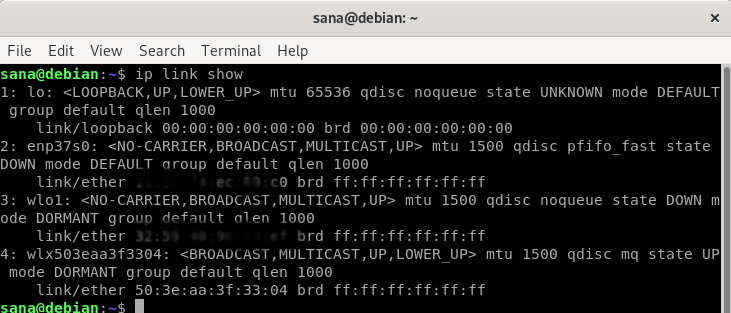
Dans cet exemple, les résultats de notre commande montrent que nous avons 3 cartes réseaux installées sur notre système et donc 3 adresses MAC que vous pouvez les voir dans les lignes qui commencent par « link/ether » et ils sont sous la forme de 50:3e:aa:3f:33:04 (c’est notre adresse mac physique d’origine dans ce cas (la quatrième dans l’image) et qui porte le nom wlx503eaa3f3304.
Notez cette adresse dans un endroit sécurisé en cas ou vous voulez la rétablir plus tard.
Attention : L’opération sur une interface réseau en cours d’utilisation peut interrompre la connexion réseau, essayez plutôt cette méthode sur une carte supplémentaire si non vous allez devoir redémarrer votre réseau ou toute la machine.
Macchanger est un utilitaire très simple pour afficher, modifier et manipuler les adresses de vos cartes réseaux. Il est disponible dans presque la plupart des systèmes et distributions Linux et vous pouvez l’installer directement depuis le gestionnaire des packages de votre distribution.
Pour l’installer suivez les commandes ci-dessous selon votre distribution :
Sur Arch Linux ou Manjaro :
sudo pacman -S macchanger
Sur Debian, Ubuntu, Linux Mint, Kali Linux :
sudo apt install macchanger
Sur Fedora, Centos, RHEL :
sudo dnf install macchanger
Très important ! Vous serez invité à déterminer si le programme macchanger doit s’exécuter automatiquement à chaque fois qu’une carte réseau est désactivée ou activée afin de changer l’adresse ou manuellement, à vous de voir !
Comment changer l’adresse MAC à l’aide de Macchanger ?
Vous vous souvenez du nom de l’interface réseau que nous avons obtenu en tapant la commande ip link show plus haut ? Le nom du réseau wlx503eaa3f3304 et l’adresse MAC 50:3e:aa:3f:33:04 ? Maintenant on va essayer de modifier cette dernière adresse par une autre aléatoire, pour cela tapez cette commande dans le terminal :
NB : wlx503eaa3f3304 est le nom de la carte en question.
Après avoir changé l’adresse, vérifiez cette modification à l’aide de la commande :
Et là vous verrez que l’adresse a été spoofé, c’est-à-dire a été changé avec une fausse adresse MAC.
Pour revenir en arrière, et remettre l’adresse mac d’origine, dans notre cas l’adresse 50:3e:aa:3f:33:04 de la carte réseau wlx503eaa3f3304, il suffit de taper la commande :
Cependant, vous n’avez pas à taper cette commande car une fois que vous redémarrez le système, toutes les modifications seront automatiquement perdues et l’adresse MAC d’origine réelle sera à nouveau restaurée et par défaut.
Je recommande la méthode 1 et d’utiliser Macchanger, c’est plus facile et c’est à la portée de tout le monde mais il existe une autre méthode pour ceux qui maitrisent mieux les commandes Linux.
Tout d’abord, désactivez la carte réseau à l’aide de la commande :
Ensuite, déterminez la nouvelle adresse en utilisant la commande :
Remplacez les XX par des chiffres et des lettres selon la norme des adresses MAC.
Enfin, activez votre carte réseau avec cette commande :
Vérifiez maintenant si le changement a été pris en considération avec la commande :
C’est fini. Vous avez réussi à changer votre adresse comme un pro de spoofing 😉
Cet article a été modifié pour la dernière fois le 20 mars 2020 22h17